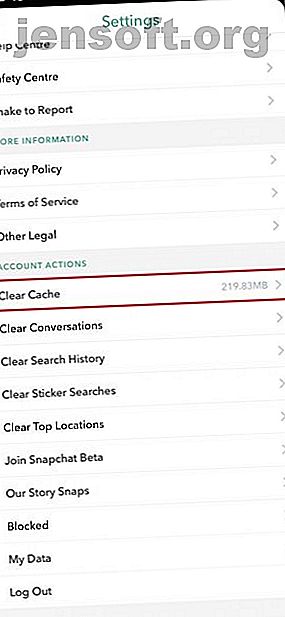
Come catturare schermate su Snapchat (senza saperlo)
Annuncio pubblicitario
Snapchat è stato progettato in modo tale che foto e messaggi scompaiano dopo l'apertura. Una volta che se ne sono andati, se ne sono andati. Quelle sono le regole ampiamente accettate.
Ma sei un ribelle. Non ti interessano le regole. Vuoi trattenere quei ricordi. Ecco come acquisire screenshot di Snapchat a loro insaputa.
Cosa succede se si cattura Snapchat?
Snapchat è stato ottimizzato sin dal suo inizio in modo che i messaggi non vengano completamente persi. Puoi salvare le chat, ad esempio, toccandole. Farlo di nuovo li farà svanire per sempre. Puoi anche impostare le conversazioni individuali in modo che scompaiano 24 ore dopo l'apertura. Ma non puoi fare neanche con immagini e video inviati tramite la funzione Snap.
Certo, puoi fare uno screenshot di qualsiasi cosa, ma l'altra persona lo saprà. Se li hanno attivati, riceveranno una notifica. In caso contrario, verrà visualizzato nella tua chat. Lo vedrai anche: "Hai fatto uno screenshot!"
Penso che probabilmente screenshot tutte le storie di snapchat di mio fratello maggiore perché sono così ridicole
- kg ? (@krgraham_) 4 marzo 2019
Dovrai spiegare perché l'hai fatto. Può essere imbarazzante. Ora è sulla tua testa. Questa è una forma seria. Non dovresti fare screenshot su Snapchat!
Tuttavia, potrebbero esserci delle ragioni per cui lo desideri. Va bene pensare che un giorno ti pentirai di non aver salvato quell'immagine, di non fare tesoro di quel ricordo, di non essere in grado di ricordare ciò che qualcuno ti ha detto. Siamo creature nostalgiche e non devi sempre sentirti male per quello che fai online.
Fortunatamente, ci sono modi in cui puoi fare uno screenshot di Snapchat senza inviare una notifica. Ma non è sempre semplice.
1. Usa un altro dispositivo
Cominciamo con un modo in cui è possibile mantenere un'immagine senza bisogno di molte conoscenze tecniche. Avrai bisogno di un altro dispositivo però.
Sì, è necessario effettuare una registrazione di Snapchat utilizzando un altro smartphone o tablet. Non otterrai la migliore risoluzione, ma se desideri semplicemente un resoconto di ciò che hai ricevuto, questo è un metodo corretto.
Prima di fare questo, fai le tue ricerche. Dovrai riconoscere che tipo di scatto ti è stato inviato: è una foto o un video? C'è un limite di tempo?
Snapchat ha introdotto un modo per eseguire il loop dei contenuti, quindi non deve scomparire dopo un determinato numero di secondi. Puoi anche riprodurre uno snap al giorno (ecco come riprodurre uno Snapchat Come riprodurre uno Snapchat Come riprodurre uno Snapchat Lo sapevi che è possibile riprodurre uno Snapchat? Ecco come farlo! Leggi di più), quindi usa saggiamente! L'altra persona saprà che l'hai riprodotta, però.
Se non sei sicuro, guarda un video con un altro dispositivo. In questo modo, sai di avere i contenuti salvati, non importa per quanto tempo durano.
2. Cancella la cache
Questo è il modo più efficace per catturare Snapchat. Questo funziona solo se si desidera scattare una singola foto, tuttavia.
Innanzitutto, devi aprire l'app, ma non fare clic sullo snap che vuoi vedere. Assicurarsi che sia caricato; in caso contrario, attendere fino a quando non si ha accesso a Internet in modo che legga "Nuovo Snap!"


Allontanati da Snapchat ma non chiudere l'app . Invece, dovrai disattivare il Wi-Fi e i dati mobili, il che può essere una seccatura. Puoi semplificare questo processo semplicemente attivando la Modalità aereo.
Torna a Snapchat e apri lo snap. Ora puoi acquisire lo screenshot ma non riattivare l'accesso a Internet . Invece, vai al tuo profilo (il cerchio in alto a sinistra dello schermo), che dovrebbe visualizzare Bitmoji o La mia storia. Fai clic sull'ingranaggio in alto a destra per aprire Impostazioni . Ora vai su Cancella cache> Cancella tutto .
Non temere: non perderai i tuoi ricordi o altro. Snapchat si riavvierà comunque. Controlla il Rullino fotografico per assicurarti di avere lo screenshot perfetto.
Ora puoi disattivare la Modalità aereo. Il vantaggio aggiuntivo di questo metodo è che l'altra persona non saprà nemmeno che hai aperto lo snap!
Gli utenti Android potrebbero anche voler cancellare la cache dal proprio dispositivo. Vai su Impostazioni> App> Snapchat> Archiviazione> Cancella cache e Cancella dati . Successivamente dovrai accedere nuovamente a Snapchat.
3. Utilizzare un registratore dello schermo
Puoi fare uno screenshot di una parte di un video usando il metodo sopra. Ma come puoi catturare l'intero video?

Dovresti provare un'app di registrazione dello schermo. Sono disponibili varie app di screenshot di Snapchat, sebbene naturalmente nessuna sia supportata o concessa in licenza dalla stessa Snapchat. Cerca su App Store iOS o Google Play i "registratori dello schermo" e vedrai molte opzioni.
Se hai un iPhone, tuttavia, le cose diventano molto più facili perché puoi usare il registratore incorporato. Questo può rendere glitch Snapchat, quindi fallo solo se il metodo di screenshot sopra non funziona.
Se sei un utente iOS, puoi aggiungere questa funzione al tuo Control Center andando su Impostazioni> Control Center> Personalizza i controlli . È quindi possibile aggiungere la registrazione dello schermo al pannello (e rimuovere qualsiasi cosa superflua).
Individua il tuo Control Center e dovresti vedere un nuovo simbolo: due cerchi concentrici. Fai clic su questo per registrare qualsiasi attività che fai sullo schermo; per disattivarlo, vai alla barra rossa nella parte superiore dell'interfaccia e fai clic su Termina registrazione .
Ma aspetta! In questo modo notificherai comunque agli utenti di Snapchat che hai registrato il contenuto.
Ciò significa che dovrai fare come faresti quando fai uno screenshot normale: carica Snapchat senza fare clic sullo snap che vuoi aprire. Attiva la Modalità aereo, quindi utilizza il registratore dello schermo. Apri lo snap. Continuerà a leggere "Lo schermo ha registrato uno snap!" - finché non si passa a Impostazioni> Svuota cache> Cancella tutto . Ora puoi interrompere la registrazione e disattivare la Modalità aereo.


La tua registrazione su schermo includerà probabilmente alcuni passaggi che non desideri vengano registrati, quindi ecco come modificare i video sul tuo iPhone Come modificare i video sul tuo iPhone: 7 attività essenziali semplificate Come modificare i video sul tuo iPhone: 7 attività essenziali Reso facile Hai bisogno di tagliare un video, combinare clip o aggiungere musica a un video sul tuo iPhone? Ecco come eseguire attività di modifica comuni su iOS. Leggi di più .
4. Usa QuickTime (Mac)
Questo è un modo più elaborato per conservare gli snap ed è applicabile solo se possiedi un Mac.
Collega il tuo iPhone al Mac e apri il lettore QuickTime. Vai su File> Nuova registrazione filmato e passa con il mouse sopra il pulsante Registra. Fai clic sulla freccia visualizzata e seleziona iPhone come input per la fotocamera. Lo schermo del tuo iPhone dovrebbe apparire sul tuo Mac e da lì puoi registrare tutti gli scatti che desideri aprire.
Puoi salvare il video sul tuo Mac, ma se vuoi catturare immagini singole, usa Command-Shift-4.
5. Usa Google Assistant (Android)
Non tutti i dispositivi Android hanno Google Assistant, ma se il tuo lo fa, può aiutarti a salvare gli snap.
Se lo snap che vuoi catturare non è in loop, devi essere veloce, quindi assicurati di esercitarti prima di usarlo su qualcosa di importante.
Vai allo snap e apri Assistente Google tenendo premuto il pulsante Home o dicendo "OK, Google". Verrà quindi chiesto come può aiutarti. Puoi semplicemente istruirlo su "Fai uno screenshot" o chiedere "Cosa c'è sul mio schermo?" In alternativa, puoi digitarli nel menu. Questi faranno una foto di tutto ciò che è sullo schermo, incluso lo scatto che si desidera mantenere.

Tuttavia, non puoi salvarlo automaticamente nella tua Galleria fotografica. Puoi invece condividere con un'altra app (ad esempio Slack, Gmail o Messaggi) o aggiungerla a Google Foto. Tuttavia, una qualsiasi di queste opzioni significa ancora che lo snap viene salvato in una certa capacità.
Non perdoniamo di prendere screenshot di Snapchat
Non lo perdoniamo. A volte, potresti pensare che sia necessario fare uno screenshot di Snapchat, ma prima di farlo, ricorda che si tratta di una violazione della privacy. Peggio ancora, è una violazione della fiducia. Stai effettivamente mettendo a repentaglio la tua amicizia (o relazione).
Immagina cosa penserebbe il tuo amico o partner se lo trovassero. Se sei disperato di assicurarti che sia uno screenshot segreto, ci sono già motivi per pensare che non approverebbero.
Questo è anche un buon promemoria che nulla è mai privato se lo condividi online! Anche Snapchat - che vanta che i contenuti personali sono cronometrati ed eliminati - ha i suoi difetti. La verità è che Snapchat ha molti problemi Tutto ciò che è sbagliato con Snapchat, secondo i Millennials Tutto ciò che è sbagliato con Snapchat, secondo i Millennials Al momento abbiamo compilato i maggiori problemi di Snapchat --- problemi che hanno portato questo millennio a considerare di smettere usando completamente Snapchat. Leggi di più, quindi non lasciare che i suoi difetti mettano a rischio la tua sicurezza.
Scopri di più su: Screenshot, Snapchat.

